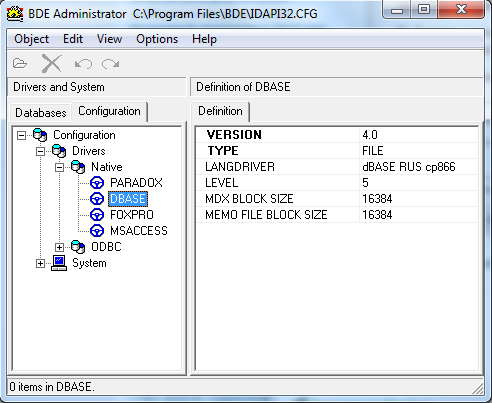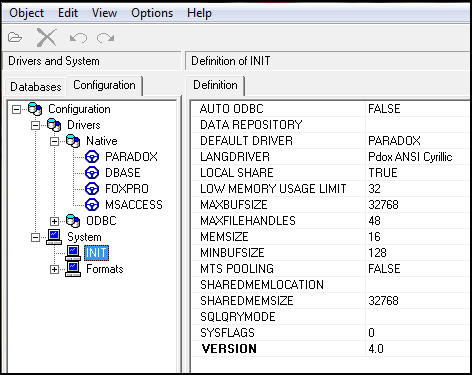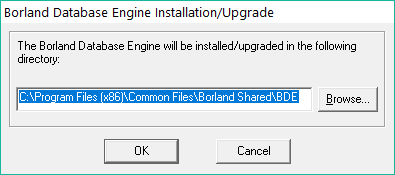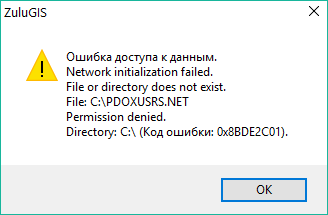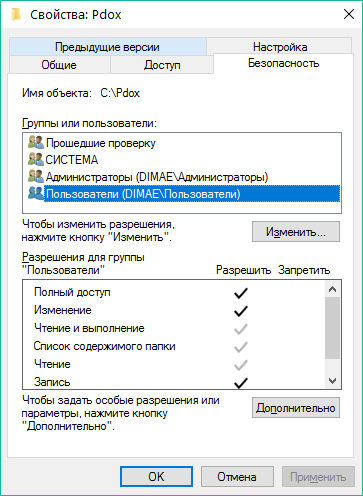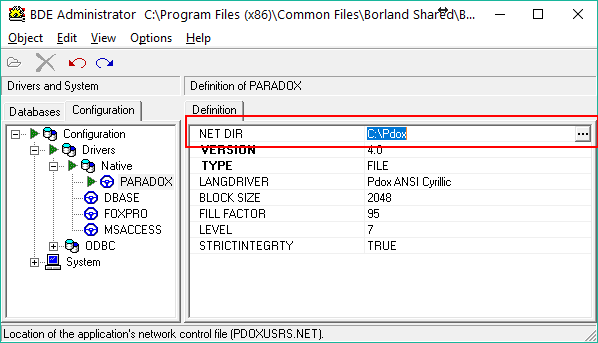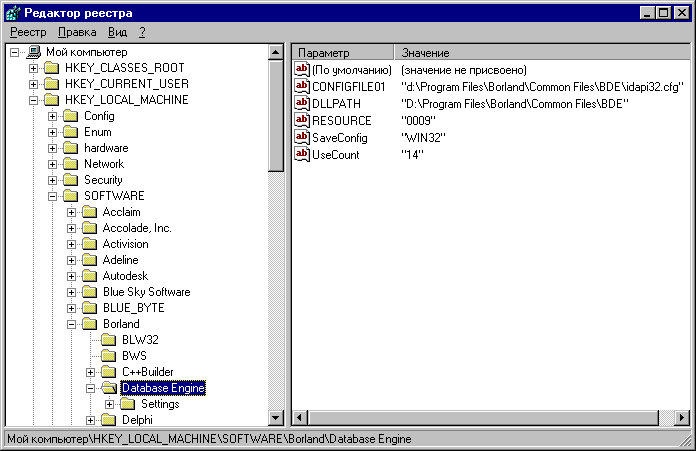Ручная настройка «BDE Administrator»
Несмотря на то, что настройки BDE производятся в процессе установки программы автоматически, рассмотрим ручной процесс настроек BDE.
Для этого необходимо запустить программу BDE Administrator из панели управления. Для этого нажмите кнопку Пуск и последовательно выберите пункты меню Настройка, Панель управления. После того как откроется панель управления Windows, найдите в окне Панель управления значок BDE Administrator и дважды щелкните на нем мышью.
Стоит отметить если на рабочем месте установлена операционная система Windows 7 64bit,то запуск BDE Administrator следует выполнить иначе. Для этого нажмите кнопку Пуск и последовательно выберите пункты меню Настройка, Панель управления. После того как откроется панель управления Windows, найдите в окне Панель управления значок BDE Administrator зажимаете на клавиатуре кнопку Shift и нажимаете правой кнопкой мыши по BDE Administrator выбираете Запуск от имени администратора .
Для более удобной работы разверните окно программы BDE Administrator на полный экран, нажав на кнопку разворота окна в правом верхнем углу.
На левой стороне окна программы щелчком мыши выберите вкладку Configuration (Конфигурация) в левой части окна программы. Далее щелкните на знак + слева от метки Drivers (Драйверы). Если слева от метки Drivers отображается знак –, то щелкать на нем не надо. Далее щелкните на знак + слева от метки Native (Собственные). Если слева от метки Native отображается знак –, то щелкать на нем не надо. Затем щелкните на метке PARADOX.(Рис.1) На правой стороне окна программы откроется список параметров (Definitions). Надо установить значения параметров .
Рис.1 Окно программы BDE Administrator (Paradox)
Выберите щелчком мыши параметр LANGDRIVER, затем щелкните по появившемуся значку стрелки вниз в правой части экрана и в появившемся списке выберите значение Pdox ANSI Cyrillic.
Выберите щелчком мыши параметр LEVEL, затем щелкните по появившемуся значку стрелки вниз в правой части экрана и в появившемся списке выберите значение 4.
В левой части окна программы щелкните на метке DBASE (Рис.2). На правой стороне окна программы укажите значения параметров (Definitions). Надо установить значения параметров .
Выберите щелчком мыши параметр LANGDRIVER, затем щелкните по появившемуся значку стрелки вниз в правой части экрана и в появившемся списке выберите значение dBASE RUS cp866.
Выберите щелчком мыши параметр LEVEL, затем щелкните по появившемуся значку стрелки вниз в правой части экрана и в появившемся списке выберите значение 5.
Рис.2 Окно программы BDE Administrator (DBASE)
Далее в левой части окна программы щелкните на знак + слева от метки System (Система) (Рис.3). Далее щелкните на метке INIT, которая появится под меткой System. Затем на правой стороне окна программы укажите значения параметров.
Рис.3 Окно программы BDE Administrator (Systems/INIT)
Выберите щелчком мыши параметр DEFAULT DRIVER, затем щелкните по появившемуся значку стрелки вниз в правой части экрана и в появившемся списке выберите значение PARADOX.
Выберите мышью параметр LANGDRIVER, затем щелкните по появившемуся значку стрелки вниз в правой части экрана и в появившемся списке выберите значение Pdox ANSI Cyrillic.
Выберите мышью параметр LOCAL SHARE, затем щелкните по появившемуся значку стрелки вниз в правой части экрана и в появившемся списке выберите значение TRUE.
После этого в левой части окна программы щелкните на знак + слева от метки Formats (Форматы), а затем на метке Date (Даты), которая появится под меткой Formats. Затем на правой стороне окна программы укажите значения параметров:
параметр MODE — значение 1;
параметр SEPARATOR – значение . (точка без кавычек).
Закройте окно программы BDE Administrator, нажав на символ Х в правом верхнем углу окна программы. Перед вами может появиться сообщение Save all edits to BDE Administrator…. Нажмите на кнопку Да. Также перед вами может отобразиться сообщение All BDE application must be restarted for changes to take effect.. Нажмите на кнопку ОК.
Закройте окно Панель управления Windows, нажав на символ Х в правом верхнем углу окна программы.
Начальная настройка программы Инфо-Бухгалтер описана в следующих параграфах.
После установки и настройки BDE и программы Инфо-Бухгалтер необходимо произвести перезагрузку компьютера.
Статьи и советы
Установка Borland Database Engine (BDE)
В ГИС Zulu 7.0 и ниже для хранения атрибутов зачастую использовались таблицы Paradox и dBase, используя Borland Database Engine (BDE). В связи с этим, при открытии данных в версии ZuluGIS 8.0, может потребоваться установка и настройка BDE.
Инициализация BDE требуется за тем рабочим местом, где хранятся данные слоя, а в частности сами таблицы. В случае, если работа с данными осуществляется в ZuluGIS локально (с жесткого диска), потребуется установка и настройка BDE непосредственно за данным рабочим местом. В случае, если данные будут открываться с сервера ZuluServer (сервера геоданных), установка и настройка BDE потребуется за компьютером сервером.
Установка BDE
- Установочный файл можно скачать по ссылке ниже.
Скачать BDE - Запустить установочный файл BdeInst.exe с правами администратора. Для этого достаточно щелкнуть по файлу правой кнопкой мыши и выбрать пункт Запуск от имени администратора.

C:\Program Files (x86)\Common Files\Borland Shared\BDE.
Настройка BDE
В процессе своей работы BDE пользуется своим служебным файлом, который по-умолчанию имеет путь C:\PDOXUSRS.NET. в случае, если создание этого файла в корне диска C:\ невозможно, BDE не может работать и возникает ошибка доступа к данным.
- Создаем какую-либо папку на диске C:, например C:\PDOX.
- Назначим полные права на эту папку для всех групп пользователей, куда входят пользователи, пользующиеся Zulu на данной машине.
Запускаем BDE Administrator с правами администратора. Он располагается в директории, в которую была произведена установка, обычно это (C:\Program Files (x86)\Common Files\Borland Shared\BDEBDEADMIN.EXE).
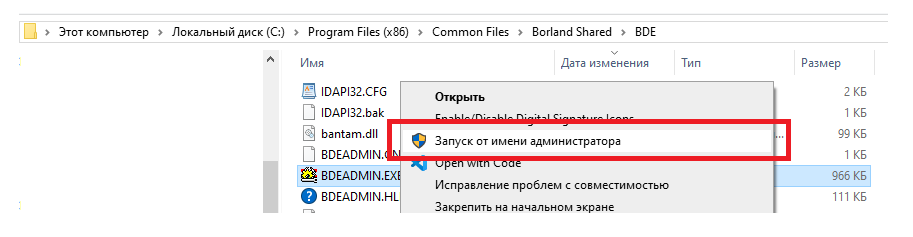
В закладке Configuration в разделе Configuration\Drivers\Native\Paradox изменим параметр NET DIR с C:\ (по-умолчанию) на C:\PDOX и зафиксируем изменения кнопкой Apply.
ZuluGIS и другие десктоп-приложения нужно закрыть и открыть заново.
ZuluServer нужно перезапустить.
Установка bde windows 10
Описание
Данная программа предоставляет возможность работать с базами данных практически всех возможных форматов: Dbase, Paradox и другими.
BDE – это приложение с помощью которого вы можете вносить коррективы, изменять и создавать полностью новые БД всех распространенных форматов.
Какое основное предназначение BDE?
Основные функции
Пакет драйвер и служб, которые входят в состав данного программного обеспечения, нужны для комфортной работы со всевозможными программами для создания БД. BDE – это ключевое звено цепи, которое соединяет программу и необходимую для нее базу данных. Данное приложение способно посылать запросы в БД, для форматирования информации, которая хранится в ней. Добавление ячеек, извлечение информации, настройка таблиц, а также много другое.
Если вы желаете проверить установлена ли на вашем десктопе или портативном устройстве — вам необходимо зайти в панель управления Windows, проверьте: если там есть ярлык BDE – то данное ПО у вас уже установлено. Если же у вас нет ярлыка – вам необходимо скачать актуальную версию. Стоит отметить, что последние версии BDE не поддерживаются на операционных системах Windows, которые вышли позже 2000 года, поэтому BDE не рекомендуется устанавливать на Windows 7, 8 и 10. Стоит отметить, что на 32-битных операционных системах, данная программа работает намного лучше.
Borland Database Administrator (BDE) in Windows 10
Replies (9)
This issue can be best answered by Borland Support.
49 people found this reply helpful
Was this reply helpful?
Sorry this didn’t help.
Great! Thanks for your feedback.
How satisfied are you with this reply?
Thanks for your feedback, it helps us improve the site.
How satisfied are you with this reply?
Thanks for your feedback.
354 people found this reply helpful
Was this reply helpful?
Sorry this didn’t help.
Great! Thanks for your feedback.
How satisfied are you with this reply?
Thanks for your feedback, it helps us improve the site.
How satisfied are you with this reply?
Thanks for your feedback.
is there any available BDE for Windows 10 32bit version.
78 people found this reply helpful
Was this reply helpful?
Sorry this didn’t help.
Great! Thanks for your feedback.
How satisfied are you with this reply?
Thanks for your feedback, it helps us improve the site.
How satisfied are you with this reply?
Thanks for your feedback.
this file does-not exist, can u help me sending it to me.
20 people found this reply helpful
Was this reply helpful?
Sorry this didn’t help.
Great! Thanks for your feedback.
How satisfied are you with this reply?
Thanks for your feedback, it helps us improve the site.
How satisfied are you with this reply?
Thanks for your feedback.
3 people found this reply helpful
Was this reply helpful?
Sorry this didn’t help.
Great! Thanks for your feedback.
How satisfied are you with this reply?
Thanks for your feedback, it helps us improve the site.
How satisfied are you with this reply?
Thanks for your feedback.
I had this problem installing a Delphi 4 Pro application that uses the Borland BDE, as well as installing Delphi itself. It hung up and become unresponsive. I double-clicked on it to abort. I had to uncheck the BDE with a custom install to complete the D4 installation.
I found a download of an upgraded BDE install:
I used it in my install script and it seemed to work. But I don’t know for sure. BDE was apparently already on my Win10 machine from a previous install. Perhaps some of the updates made the old version incompatible?
The BDE64.rar file is no longer in the dropbox listed above by Fabio M. L. Souza
Установка bde windows 10
Если приложение не использует базы данных, в большинстве случаев будет достаточно просто скопировать на компьютер пользователя исполняемый файл и другие входящие в комплект поставки файлы (например, файл справки, файл оглавления справки и др.).
Если приложение использует базы данных, следует, помимо приложения, установить на компьютер пользователя библиотеку Borland Database Engine. Установка этой библиотеки заключается в копировании файлов этой библиотеки на компьютер пользователя, внесении сведений о ней в реестр (раздел HKEY_LOCAL_MACHINE//SOFTWARE//Borland//Database Engine), установке пиктограммы для утилиты конфигурации BDE, а также настройке псевдонимов, необходимых для корректной работы данного приложения.
В процессе установки BDE могут возникнуть следующие проблемы. Во-первых, у пользователя на компьютере могут быть установлены другие приложения, использующие эту библиотеку. Если скопировать на такой компьютер файл конфигурации BDE поверх имеющегося, работоспособность этих приложений может быть нарушена из-за того, что исчезнут описания псевдонимов, используемых ими. Поэтому при добавлении своих псевдонимов лучше пользоваться опцией File/Merge утилиты конфигурации BDE или создать псевдонимы вручную.
Можно посмотреть на эту проблему с другой стороны. Как избежать потери работоспособности вашего приложения, если другой программист установит свой файл конфигурации BDE поверх установленного вами? Возможное решение этой проблемы — создавать псевдонимы динамически во время работы приложения или анализировать их существование при запуске и создавать их, если по каким-то причинам они исчезли. Многие разработчики хранят информацию о них в локальных ini-файлах вне IDAPI32.CFG.
Вторая проблема может быть связана с несовпадением версий BDE. Если с момента выхода используемой вами версии BDE прошло какое-то время (а на данный момент после C++ Builder появились такие продукты, как Delphi 3.0 и IntraBuilder 1.5, содержащие более новую версию BDE, чем С++ Builder), есть риск заменить старой версией BDE более новую, если на компьютере пользователя установлены эти средства разработки или созданные с их помощью приложения, что может нарушить их работоспособность.
Чтобы избежать подобных неприятностей, можно воспользоваться одной недокументированной особенностью BDE. Дело в том, что время создания файлов этой библиотеки совпадает с номером версии BDE, чем и можно воспользоваться. Путь к файлам BDE следует искать в реестре Windows (ключ HKEY_LOCAL_MACHINE\SOFTWARE\Borland\Database Engine, параметры CONFIGFILE01 и DLLPATH).
Рис. 3. Сведения о BDE в реестре Windows 95
Обязательно следует убедиться, что эти каталоги и файлы действительно существуют. К сожалению, не все пользователи грамотно деинсталлируют приложения. Часто бывает, что ставший ненужным каталог просто стирается, при этом каталог с BDE может быть как удален, а может быть, и нет. При этом скорее всего (исключения бывают очень редко) соответствующий ключ реестра сохранится, «сбивая с толку» инсталляционное приложение.
Отметим, что следует также установить на компьютер пользователя необходимые драйверы SQL Links для доступа к серверным СУБД, если они используются, а также клиентское программное обеспечение для работы с соответствующей серверной СУБД (например, SQL*Net для Oracle). Кроме того, пользователь должен обладать необходимыми привилегиями для доступа к используемым вашим приложением объектам базы данных — таблицам, хранимым процедурам и др. Если вы готовите и серверную часть приложения, следует предоставить администратору базы данных так называемый DDL-сценарий серверной части (DDL — Data Definition Language), представляющий собой сценарий создания объектов базы данных, написанный на SQL либо на его процедурном расширении, характерном для данного сервера баз данных. Подобный сценарий может быть создан вручную либо с помощью какого-либо CASE-средства типа ERwin компании Logic Works (CASE, что расшифровывается как Computer-Aided Software/System Engineering, представляет собой технологию проектирования БД, основанную на графическом описании сущностей, атрибутов и связей между ними).
Если ваше приложение использует ODBC, следует установить соответствующий ODBC-драйвер и, возможно, 32-разрядный ODBC-администратор — он в общем случае не обязан присутствовать на компьютере пользователя.